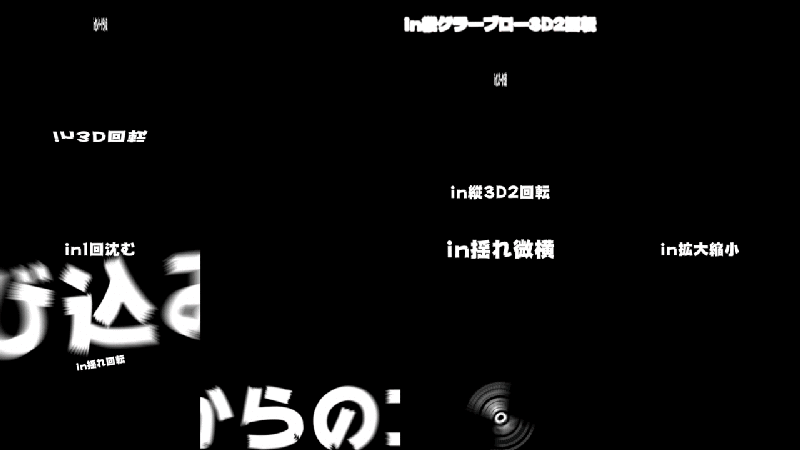ストレージをパスワードロックする方法!
映像編集をしていると大量の素材を扱うことになるので、外付けのストレージ(SSD/HDDなど)に入れて持ち運ぶことがほとんどですよね。
そんな時代なので・・・間違って無くしたり、盗まれたりした時のリスクヘッジも大切です。
どんなにしっかりした人でも、人間なのでなくしてしまう可能性は0ではありません。事前にできるリスクヘッジとして、外付けストレージにはパスワードロックをかけましょう。
今回はMacで簡単にできるパスワードロック設定をご紹介します。
基本、ディスクを初期化する行為なので、必要なデータは別のディスクにコピーして、初期化後にデータを元にコピーし直すフローが必要です!
(必ずバックアップを取ってください!筆者は責任を負えません)
データをバックアップ後、ディスクユーティリティを起動します。
アプリケーションフォルダ>ユーティリティ>ディスクユーティリティ
対象となるディスクを選択して「消去」をクリック。
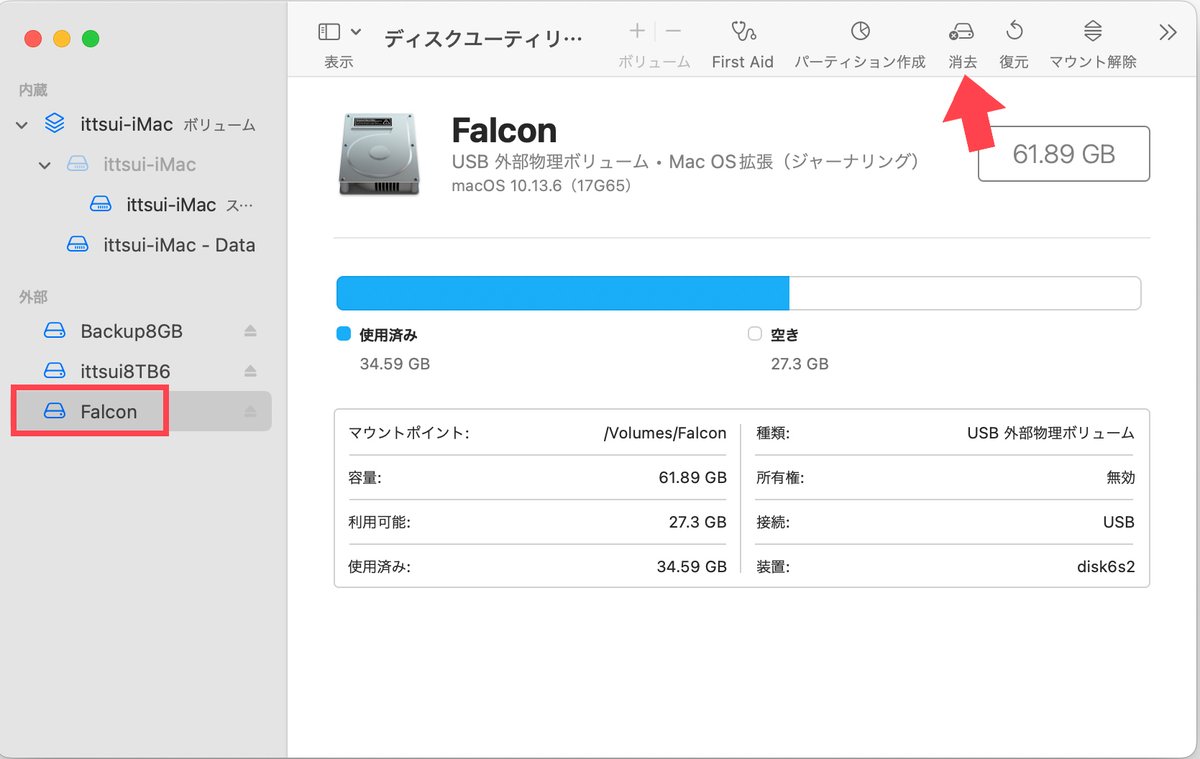
フォーマット選択で「APFS(暗号化)」を選択して「消去」を押すと、パスワード設定ダイアログが出てきます。

任意のパスワードを設定しましょう。

これでパスワード付き外付けディスクの初期化が完了です!
改めてパソコンに接続すると、パスワードを聞いてきます。
これで安全対策はバッチリかと。
ちなみにパスワード入力時「このパスワードをキーチェーンに保存」をチェックすれば、そのパソコンでは二度とパスワードを聞いてこないので、いつもと同じように使うことができます。
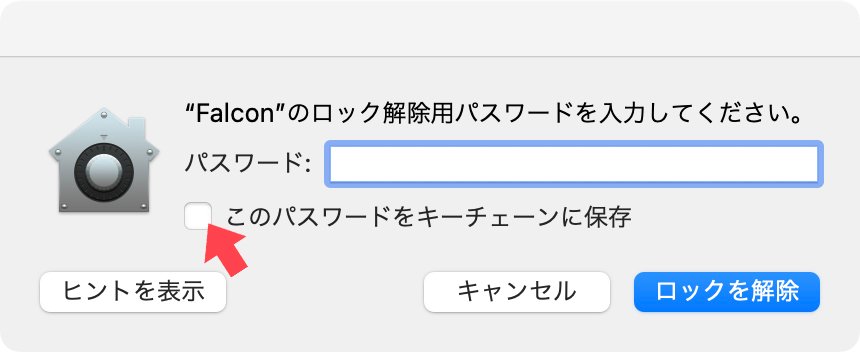
基本パスワードロックして欲しいのは、得体の知れないパソコンに繋がれた時だと思うので、自分のパソコンではオンでも良いのではないかと。
以上です、みんなでしっかり管理していきましょう!
また、余談ですが・・・バックアップはどんな時にも大切です。
ディスクのクラッシュは、どんなベテランでも起こりうるので、
かの有名なサンバカーニバルの話のリンクを参考にしてみてください。
【お知らせ】
PremiereProのテキストスタイルプリセット・エフェクトプリセット、Photoshopのレイヤースタイルプリセットをこちらのサイトで販売しています。
https://commandc.base.shop/
よろしければお試し下さい。